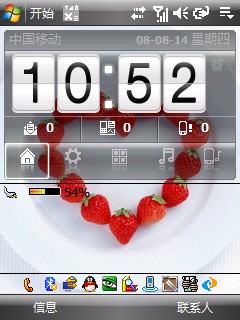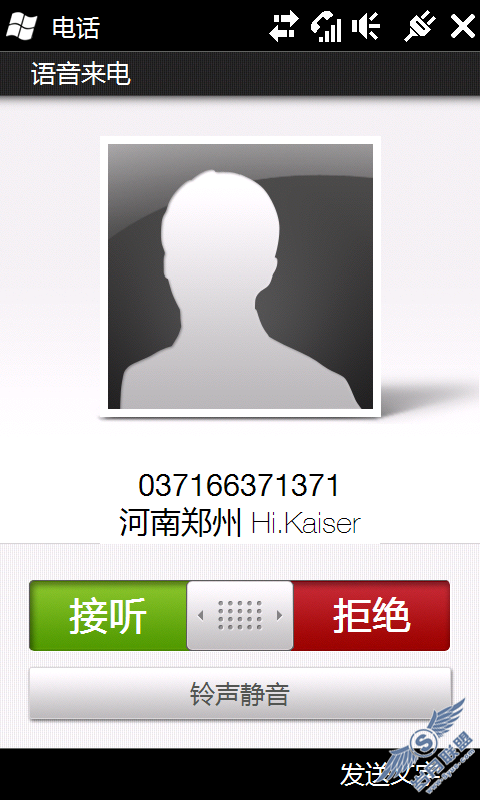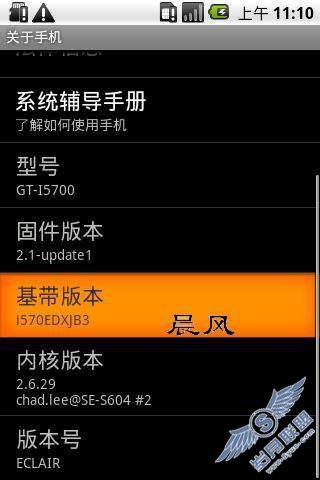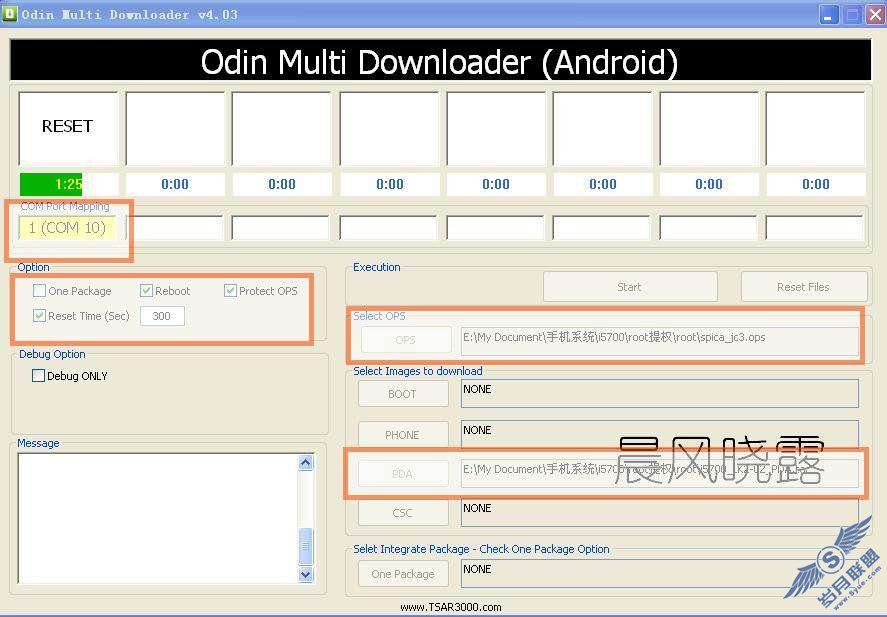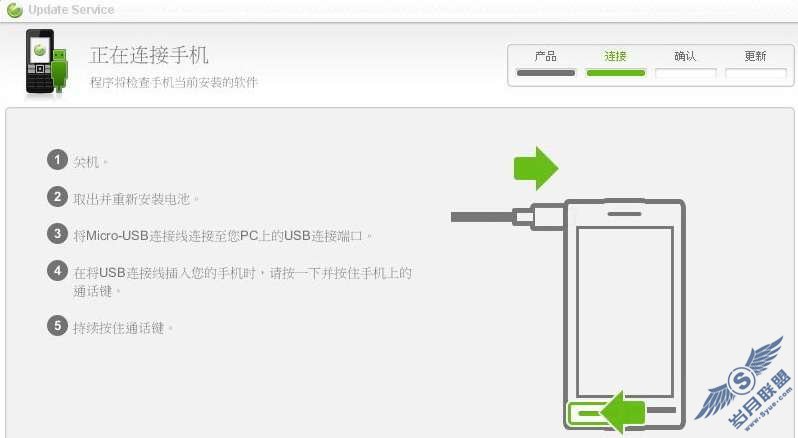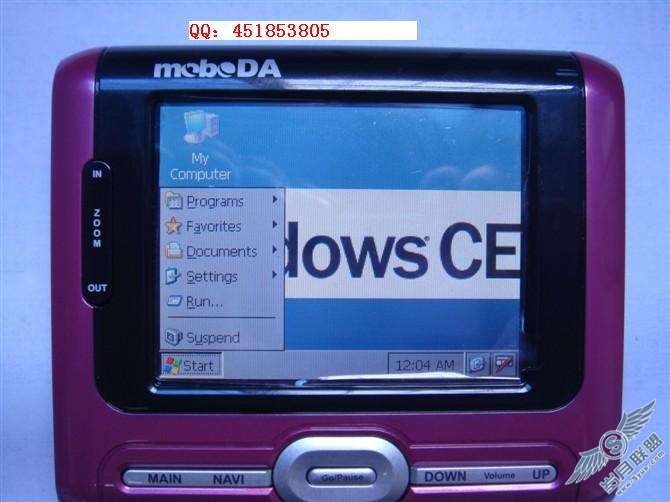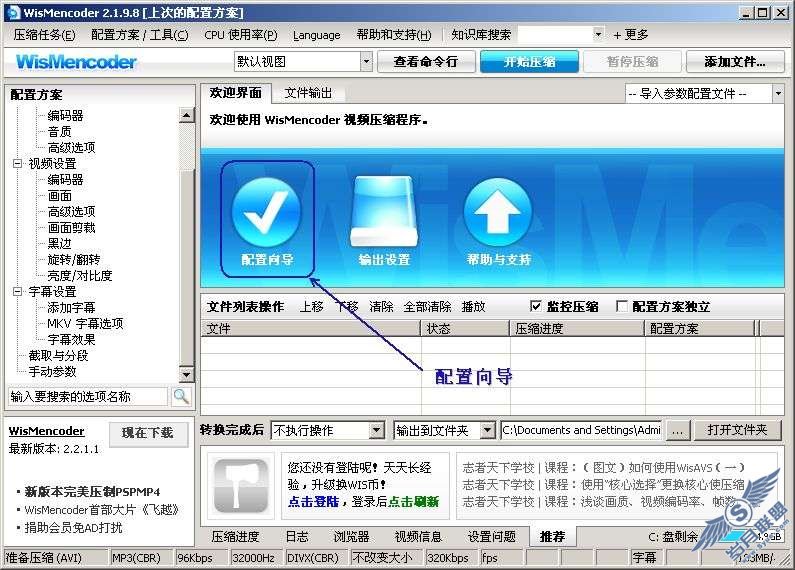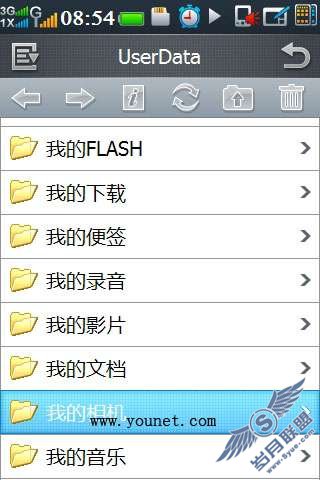自己动手、乐趣无穷--谈手机主题制作过程
到现在用小S已经快5个月了,“蜜月期”依然没过,在不断装卸软件、不断试验自己动手做些东西之后,本周一开始了第一次刷机,周二刷了第二次,再拿起来真有种初识小S的感觉,嘿嘿~
既然系统已经是新的了,那么桌面主题也换换吧!原来基本都是自己换桌面图片,之后利用修改上下栏颜色的软件把上下栏调成与桌面图片相近的颜色,虽然也用过一种主题制作软件,但效果很不理想!无意中找到了一个汉化的手机主题制作软件,就下来试试,解压安装到电脑后,发现确实很不错啊,在此感谢软件提供者和汉化的作者!
软件如图1

上图其实已经一目了然了,我们只要装入自己喜欢的图片,按照自己的喜好去设定相关的选项就可以了。下面简单介绍一下一些基本的设置和注意的事项:
先点击右下方框中“装载图像”,就会跳出一个对话框,让我们选择电脑中存放的图片文件,这个我们可以随便选择自己喜欢的,不用管图片的大小,如图2:
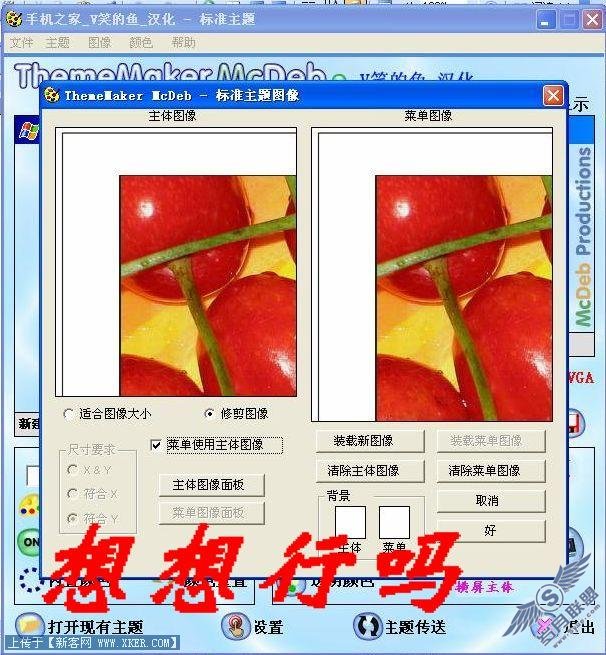
看我装入的这张图片就是电脑中随便找的一张横向的大图,现在显示的只是这张图片的左上角,这时候选择左侧“主体图像”下面的“适合图像大小”,下面“尺寸要求”有三个选项:“X&Y”是指把大图完整装进来,如果大图不是240*320的整数倍数,将造成图片的变形;“符合X”适用于竖版的图片;“符合Y”适用于横版的图片。由于我随便选择的这张是横版的,那么就选择“符合Y”(如果选择“符合X”会出现很多空白的地方),如图3:
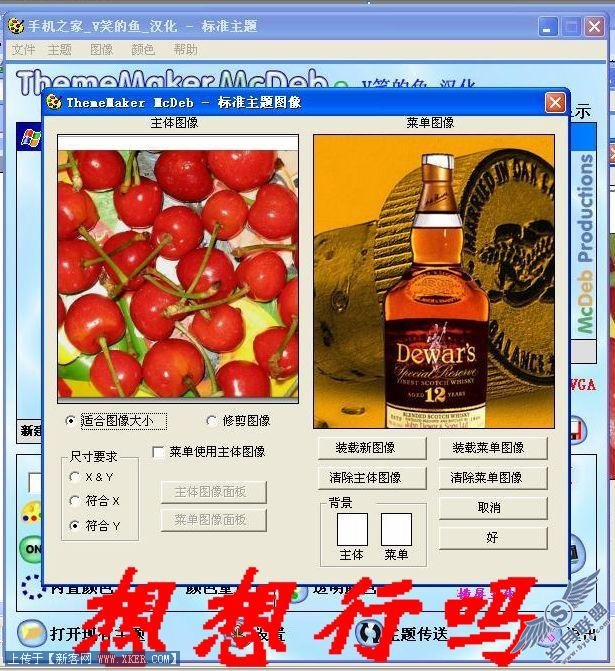
上图中的“主体图像”按照上面的设置选择好以后,就是选择“菜单图像”了,在左侧的“主体图像”下面有一个“菜单使用主体图像”,要把这个勾去掉,否则左右是一样的图像。从上面的图2和图3可以看到在“菜单图像”下面“装载菜单图像”按钮的变化。点击“装载菜单图像”在电脑中选择已经准备好的用于菜单背景显示的图片,此处需要注意了,这个图片不能选择太大的图片,最好是自己已经剪裁好的240*320的图片,否则其显示原则为“左+上”,只能去其中的部分画面。
主体图像和菜单图像都选择好以后,点击“好”,开始进行编辑。这个软件设定了“自动配色”,这个功能很不错,点击“颜色”进行选择,如图4:
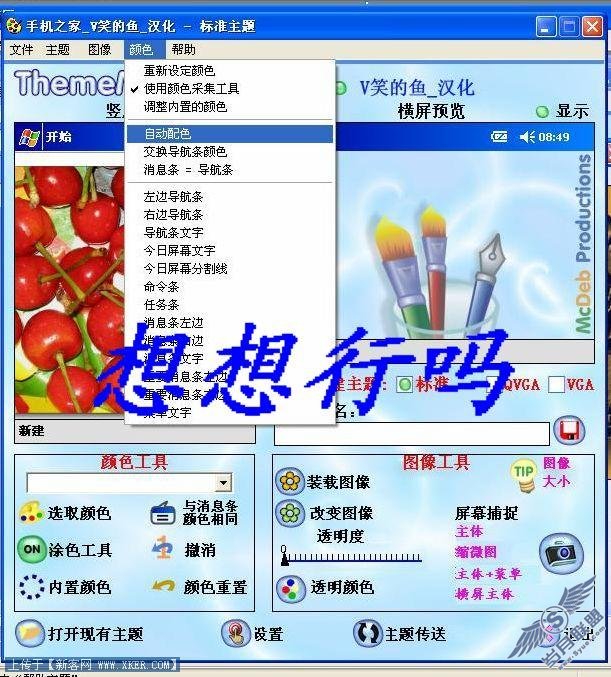
选择自动配色之后,一般可以打到与主体图像颜色相近的配色效果,可以根据自己的喜好逐项进行调整,包括上下栏、桌面文字、开始菜单文字、导航条。。。。。。此时右下方框内的“透明度”调整可以改变开始菜单的透明度,具体如图5:
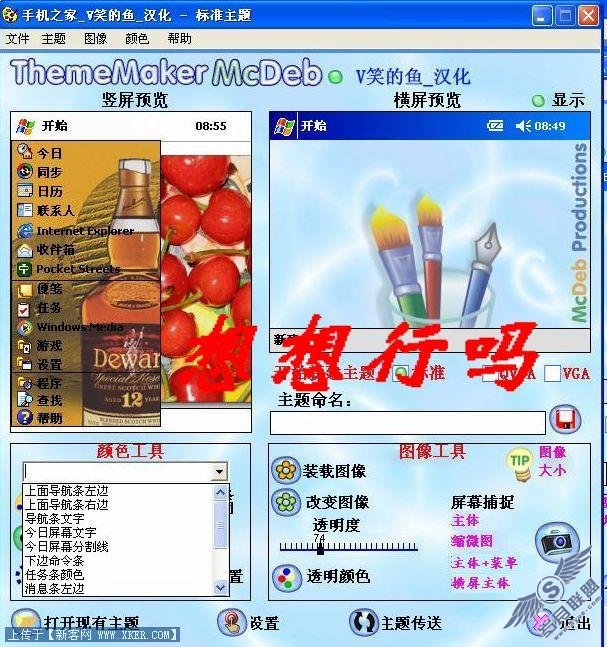
在把以上的各种设置都做好以后,就是该保存了,在“主题命名”下面的空白出输入主题名称,点右侧的磁盘标志进行保存,保存到你自己喜欢的位置就行了。这样一个主题就做好了!如果这个时候,你的手机是与电脑同步的,可以选择最下面的“主题传送”发到手机上,做出来的效果如图6:

上面这个主题是为了演示做的一个。喜欢动手的朋友可以自己试试做做。现在发现用主题文件比用桌面图片要好,选择主题后上下栏颜色没有必要手工修改了(注意:用这个软件做出来的主题,有些上下栏颜色在手机上会变化)。
最近两天自己做了111个主题,发上来一部分与大家分享!自己动手,其乐无穷!^_^
1
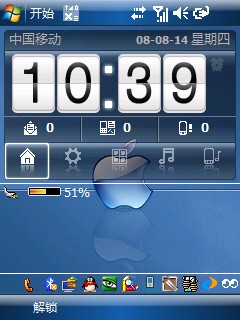
2
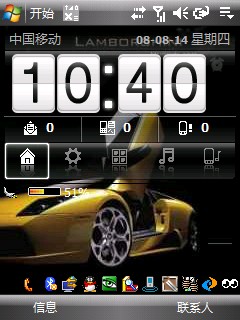
3

4

5
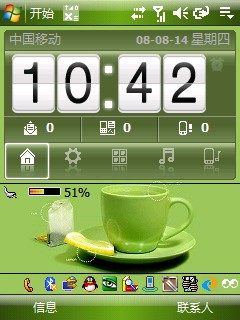
6

7
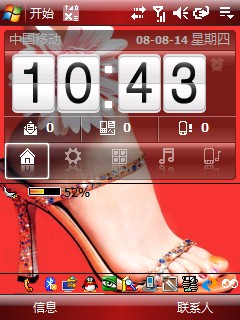
8
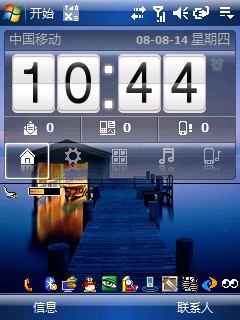
9
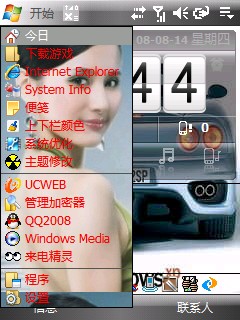
10
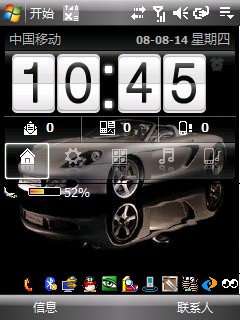
11
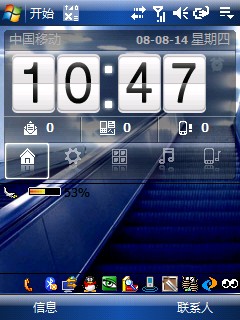
12
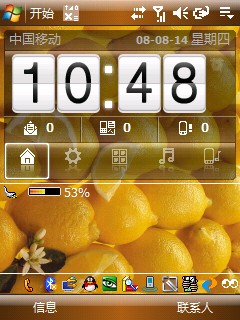
13

14
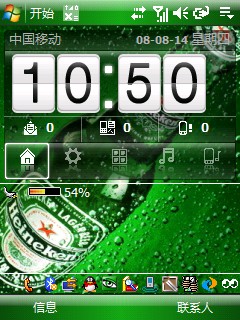
15
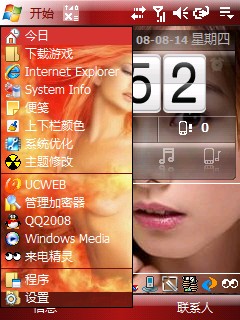
16